在wps2019文档中插入了很多文本框的话,我们想要一次批量全部删除,这时该怎么办呢?

wps2019文档怎么批量删除文本框?
我们先在电脑上用wps2019打开要编辑的文档,可以看到文档中插入了大量的文本框。
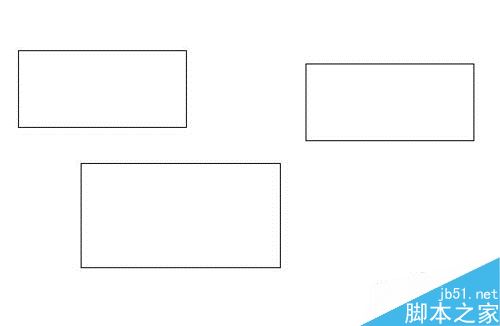
我们点击wps2019菜单栏上的“开始”菜单项。
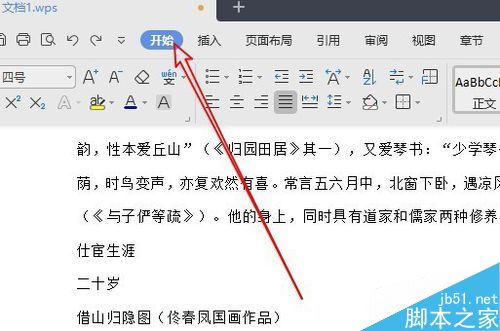
接着我们点击开始工具栏上的“选择”下拉按钮。
WPS2019怎么制作复杂的心形演示动画?
WPS2019怎么制作复杂的心形演示动画?wps2019中想要制作一个复杂的动画,该怎么制作一个心形的演示动画呢?下面我们就来看看详细的教程,需要的朋友可以参考下

然后在弹出的选择下拉菜单中我们选择“选择窗格”菜单项。
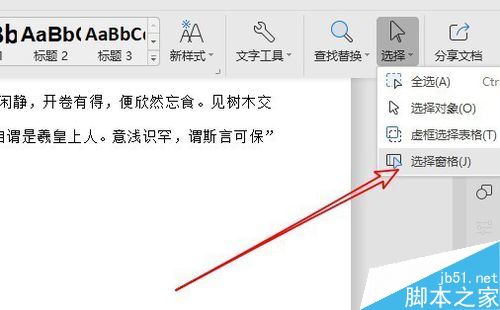
接下来就会在右侧的窗口中选择所有的文本框
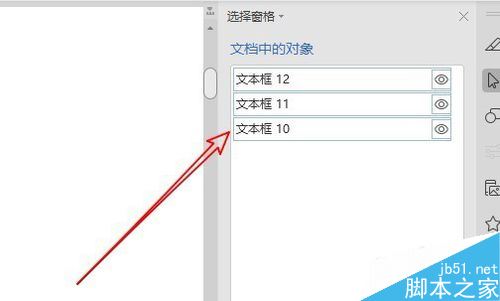
这时可以看到文档中所有的文本框已全部选中了。我们按下Del键就可以一键删除所有的文本框了。
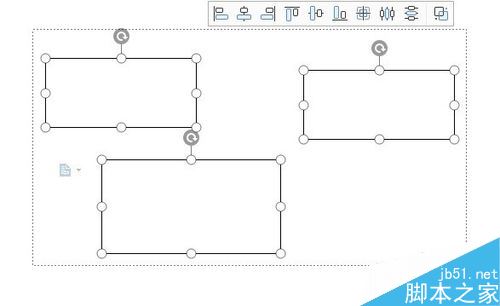
推荐阅读:
以上就是本篇文章的全部内容了,希望对各位有所帮助。如果大家还有其他方面的问题,可以留言交流,请持续关注脚本之家!
WPS怎么关闭自动更新和自动备份 简单3步快速关闭不需要的功能
WPS怎么才能关闭自动更新呢?WPS的自动备份更能也有很多用户是不需要的,那么自动备份怎么关闭呢?还有不知道的朋友一起看看吧






